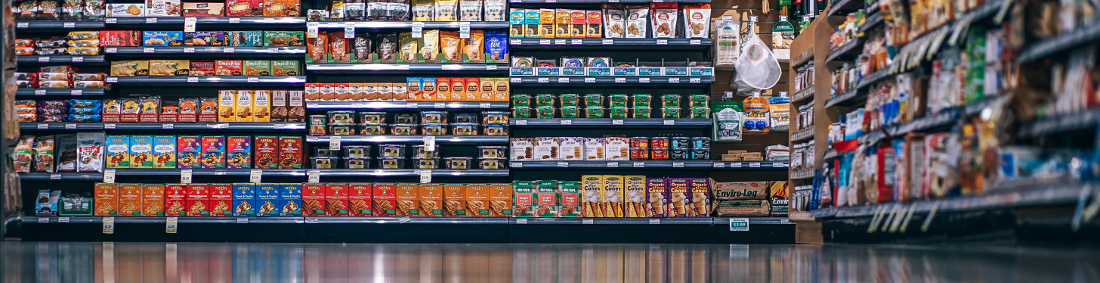Betalingen
Hoe je bank-afschriften en contante betalingen verwerkt met fENNA.
In het geval van een Besloten Vennootschap blijft het bedrag gewoon op de rekening courant staan, als een tegoed van de vennoot.
Betaalstatus wijzigen
Wel of geen betaling inlezen
fENNA wijzigt de betaalstatus van een factuur als een betaling verwerkt wordt voor een factuur. De boekhouding houdt zo mooi de betaalstatus bij. Maar soms heb je geen tijd (of zin) om betalingen in te lezen, maar weet je wel dat een factuur is betaald. Daarom kun je vanaf nu de betaalstatus van de factuur wijzigen in het factuur-overzicht scherm.
Dropdown menu
Voor openstaande facturen is een drop down menu beschikbaar waarmee je kan aangeven of de factuur is betaald. Je kunt kiezen tussen contante betaling of een “andere”. Als je “betaald (contant)” kiest, maakt fENNA meteen de boeking in het kasboek voor je. Dan klopt dat ook weer. Als je “betaald (anders)” kiest, markeer je de factuur als betaald, maar er is geen betaling verwerkt. De status is dan “betaald*”. Aan het sterretje kun je zien dat de betaling nog niet verwerkt is. Als je met je muis boven de status-omschrijving komt, wordt dat verduidelijkt in tekst.
Herinneringen, aanmaningen, incasso
Voor de factuur de op “betaald*” staat, kan je geen herinnering sturen vanuit fENNA. De factuur komt ook niet meer in de aanmaan- en incasso- alerts. Als je hem weer op “openstaand” zet, verandert de status weer terug. Dus als die “herinnerd” of “gemaand” was, zal dat opnieuw “herinnerd” of “gemaand” zijn. Je doorbreekt de cyclus dus niet met de status-verandering. Bij wanbetaling kun je je factuur zo snel, en als fENNA-gebruiker gratis, overdragen aan Excellent Incasso.Per ongeluk?
Als je per ongeluk de (verkeerde) factuur op “betaald*” zet, is er niks aan de hand. Je kunt hem gewoon weer op “openstaand” zetten. Als er al een herinnering of aanmaning was verstuurd voor de factuur, stelt fENNA de oorspronkelijk status opnieuw in. Op deze manier kun je ook facturen die “echt” betaald zijn (waarvoor de betaling is verwerkt), óók op “openstaand” zetten. fENNA zet dan bank-betalingen op “te verwerken”, contante betalingen maakt fENNA direct ongedaan.
Betalingen inlezen
Als je betalingen inleest behandelt fENNA de factuur, die op “betaald*” staat, als een gewone openstaande factuur. De factuurbetaling wordt in principe automatisch verwerkt. Als dat niet lukt, zijn de facturen met status “betaald*” beschikbaar in het rechter-paneel, om met de hand te verwerken.
Betalingsverwerking met fENNA
Betalingsverwerking gemakkelijk gemaakt
Het verwerken van betalingen is in fENNA het belangrijkste wat je doet, op het factureren na. De Betalingsverwerking is voor een gedeelte geautomatiseerd, maar je zult het betalingen-scherm toch regelmatig nodig hebben. In het betalingen-scherm kies je de bestemming van de betaling. Daarmee wordt de boekhouding bijgewerkt.Inkopen
Als de betaling gebruikt is voor een inkoop, maakt fENNA die op de achtergrond ook aan. Je kunt direct de PDF van de inkoop-factuur bijvoegen. En de inkoop later bij “Inkopen” terugvinden. Je laat fENNA een inkoop aanmaken door een Btw-percentage te kiezen. Als de inkoop-factuur meerdere Btw-tarieven heeft, verdeel je het betaalde bedrag. Gebruik daarbij de waarde inclusief Btw in de uitsplitsing.De Btw-code
fENNA bepaalt voor bijna 80% van de bestemmingen welke Btw-code erbij hoort. Automatisch. Dat gaat alvast goed. Als er meerdere mogelijkheden zijn, stelt fENNA er één voor, maar moet je zelf controleren of het klopt, en eventueel veranderen. Als je niet zeker bent over hoe het zit met de Btw, kijk dan eens op de website van de Belastingdienst.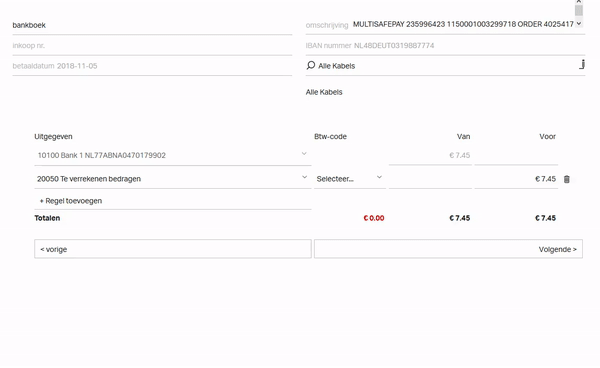
Buitenlandse leveranciers
Let op dat voor buitenlandse leveranciers een nultarief geldt voor de Btw. fENNA werkt daar mee, maar het betekent wel dat in het adres van het contact het juiste land moet worden aangegeven.Niet Btw-plichtig
Als je niet Btw-plichtig bent, houdt fENNA daar ook rekening mee. Voor inkopen wordt de 0% Btw-code gekozen. Voor andere betalingen natuurlijk gewoon “geen inkoop”.Hoe werkte het ook weer?
We hebben vastgesteld dat het scherm voor het verwerken van betalingen het lastigste is, van heel fENNA. Ondanks dat er video’s beschikbaar zijn over hoe het ook weer werkt, kan het best zijn dat je even bent vergeten hoe het ook weer zat. Om je in die gevallen te helpen, hebben we een functie toegevoegd, die instructies geeft over hoe de betaling te verwerken. Deze instructies verschijnen op het moment dat de verwerking “stokt”, en zijn bedoeld om je te wijzen op de drie zaken om in te voeren:- Contact
- Bestemming
- Btw-code (wordt in veel gevallen automatisch gedaan)
Openstaande inkopen of -facturen
Als je een openstaande inkoop of -factuur verwerkt, doe je dat door die op de betaling te slepen. Omdat dan automatisch de bestemming en Btw-code wordt bepaald, en die niet veranderd hoort te worden, hebben we gezorgd dat de invoer voor de betaling niet meer gewijzigd kan worden. Als je de verkeerde inkoop of factuur hebt gebruikt, kun je de juiste er alsnog op slepen. Dat werkt gewoon.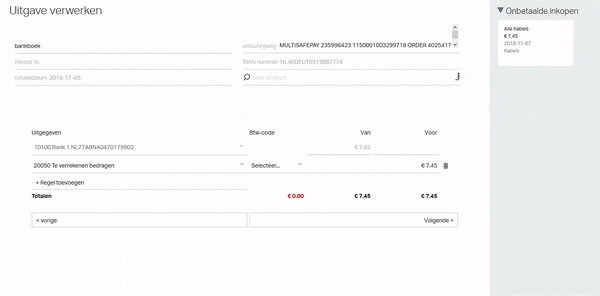
Herstellen
Als je eigenlijk helemaal geen inkoop of factuur had moeten slepen, klik je op “herstel” om opnieuw te beginnen met de betaling.De Blauwe Knop
Wil je voortaan alle betalingen op dezelfde wijze verwerken, dan kies je voor de blauwe knop. De toewijzing van contact, bestemming en Btw-code wordt voortaan toegepast op betalingen met dezelfde IBAN van de tegenpartij, of waarvan de omschrijving de tekst in “beschrijving bevat” bevat. Zie op deze blog-post hoe je betalingen automatisch laat verwerken met de Blauwe Knop.De Blauwe Knop®
Supersnel automatisch betalingen verwerken
Steeds weer opnieuw
Het leven zit vol herhaling, soms fijn, zoals de zon die steeds weer op komt, maar soms ook minder fijn. Zo zijn er voor de ondernemer ook gebeurtenissen die zicht steeds herhalen, soms fijn (facturen sturen), soms minder fijn.
Zoals het steeds opnieuw verwerken van je betalingen. Je wil die betalingen automatisch verwerken.
Zo zijn er voor de ondernemer ook gebeurtenissen die zicht steeds herhalen, soms fijn (facturen sturen), soms minder fijn.
Zoals het steeds opnieuw verwerken van je betalingen. Je wil die betalingen automatisch verwerken.
Verwerkingsregels
Gelukkig kun je met fENNA verwerkingsregels maken. Dat zijn vastgelegde instructies die fENNA hanteert tijdens het inlezen van de betalingen. Dat bespaart je de moeite om terugkerende betalingen (bijvoorbeeld de huur van je werkplek, of lease van je auto) apart te verwerken. Na het inlezen van je betaling krijg je een overzicht van de verwerkte betalingen. Als je niet tevreden bent over de verwerking, kun je die daar direct ongedaan maken (vuilnisbakje), of aanpassen (klikken op de regel).Gebruikersgemak
Het aanmaken van verwerkingsregels was alleen een beetje ingewikkeld. Daarvoor moest je naar een speciaal scherm, om het contact op te zoeken, het IBAN nummer over te typen of the plakken. En als je fENNA wil laten matchen op de omschrijving werd het helemaal lastig (kopiëer de omschrijving in het verwerkings-scherm, ga naar het verwerkingsregel-scherm, plak daar de omschrijving). Dat kon beter. Dat wisten we eigenlijk al een poosje, maar vereenvoudigen is vaak ingewikkelder dan je denkt.Maar nu is er de Blauwe Knop!
Automatisch betalingen verwerken met één druk op de knop
We hebben uiteindelijk de Blauwe Knop ontwikkeld. De blauwe knop is onderdeel van het verwerkings-scherm, en maakt op basis van de toewijzing en Btw-keuze een verwerkingsregel en past die direct toe op de onverwerkte betalingen. De Blauwe Knop is vooral handig als je een achterstand hebt weg te werken!
Voor betalingen met een IBAN-rekeningen wordt de verwerkinigsregel direct (de tegenpartij is direct herkenbaar aan het IBAN nummer). Betalingen zonder IBAN hebben een tekst nodig in de omschrijving, die moet voorkomen in de omschrijving van de te verwerken betalingen, wil de regel worden toegepast.
Daarom wordt je doorgestuurd naar het verwerkingsregel-scherm, dat vooraf is ingevuld. Daar kun je de omschrijvingtekst gebruiken om de vergelijkingstekst te maken.
Onderstaand filmpje laat zien hoe het werkt.
fENNA – de Blauwe Knop van Team fENNA op Vimeo.
De Blauwe Knop is vooral handig als je een achterstand hebt weg te werken!
Voor betalingen met een IBAN-rekeningen wordt de verwerkinigsregel direct (de tegenpartij is direct herkenbaar aan het IBAN nummer). Betalingen zonder IBAN hebben een tekst nodig in de omschrijving, die moet voorkomen in de omschrijving van de te verwerken betalingen, wil de regel worden toegepast.
Daarom wordt je doorgestuurd naar het verwerkingsregel-scherm, dat vooraf is ingevuld. Daar kun je de omschrijvingtekst gebruiken om de vergelijkingstekst te maken.
Onderstaand filmpje laat zien hoe het werkt.
fENNA – de Blauwe Knop van Team fENNA op Vimeo.
Automatiseren is goed, maar controle is beter
Wat als een leverancier een veel te groot bedrag afschrijft? Wel handig als je dat opmerkt. Daarom is de verwerkingsregel beperkt tot een maximum-bedrag. Bij automatisch aangemaakte verwerkingsregels (die waar een IBAN bekend is), is het maximum-bedrag gelijk aan het bedrag van de betaling. Betalingen bóven dat bedrag moeten handmatig verwerkt worden. Die zie je dus langskomen. Als je dan opnieuw kiest voor de Blauwe Knop, wordt de verwerkingsregel bijgewerkt met het nieuwe maximum-bedrag (en nieuwe bestemming en Btw-keuze).Niet voor de Belastingdienst
Omdat de bestemming van betalingen aan de Belastingdienst kan variëren, én omdat de Belastingdienst een speciaal contact is, krijg je bij een IBAN van de Belastingdienst geen Blauwe Knop.Betaaldiensten
Veel Internet-aankopen gaan via IDeal. De betaaldiensten die dit aanbieden werken vaak voor veel websites. Dat betekent dat al die websites incasseren via hetzelfde rekeningnummer. Als fENNA het IBAN van een betaaldienst herkent, zal ze voorstellen om een verwerkingsregel te maken op basis van vergelijkingstekst in plaats van IBAN. Dit voorkomt dat betalingen ten onrechte worden toegewezen aan een verkeerde bestemming.Team fENNA wenst je er veel plezier mee!
Eerst naar jezelf overmaken!
Houd zakelijk en privé gescheiden
Zakelijk en privé als ondernemer
Zakelijk en privé lopen bij de meeste ondernemers wel eens door elkaar. ’s Avonds werk je nog wat, of in het weekend. Zolang je vriend, vriendin of gezin het allemaal trekt is daar niks mee aan de hand. Als je een negen-tot-vijf mentaliteit had gehad was je wel werknemer geworden.
Financieel ligt dat anders
Niet al het geld dat door je onderneming loopt is ook voor jou. Leveranciers willen een deel, en vergeet met name de Belastingdienst niet. Het is moeilijk in te schatten wat achteraf gezien jouw deel is. In het geval van een eenmanszaak is het de uiteindelijke winst, aan het einde van het jaar. Om die winst goed te kunnen bepalen, is het belangrijk dat je werk- en privé zoveel mogelijk gescheiden houdt.Bankrekening voor de zaak
Een vereiste is een eigen bankrekening voor je zaak. Er is geen wet die dat voorschrijft, maar werken vanuit je privé-rekening is niet goed. Het levert een hoop gedoe en vragen op (was dat pak melk nu kantine-kosten of gewoon ontbijt?). De Belastingdienst zou je administratie kunnen afkeuren vanwege de onduidelijkheid. Ander goed gebruik is om géén privé-uitgaven te doen met je zakelijke rekening. Anders helpt het niet echt om een zakelijke rekening te hebben.